Oletko koskaan halunnut pystyä skannaamaan asiakirjoja iPhonen tai iPadin kautta? No nyt tämä
IOS 13- ja iPadOS 13 -päivitykset tekivät sovelluksenTiedostot ovat paljon hyödyllisempiä. Nyt se voi lukea tietoja ulkoisilta medioilta, skannata asiakirjoja jne. Nyt sinun ei tarvitse käyttää kolmansien osapuolien sovelluksia, ja voit ladata skannatut asiakirjat suoraan iCloudiin tai paikallisiin kansioihin. Sinun ei enää tarvitse etsiä tiedostoista kansioita sovelluksista ja käyttää palveluita, kuten Dropbox ja Google Drive.
Kuinka skannata asiakirjoja Tiedostot-sovelluksen avulla
Aloita avaamalla Tiedostot-sovellus iPhonessa tai iPadissa iOS 13: lla tai iPadOS: lla.
- Napsauta lomakkeessa olevaa painikettakolme pistettäTarkista-välilehden oikeassa yläkulmassa. Valitse sittenSkannaa asiakirjat.
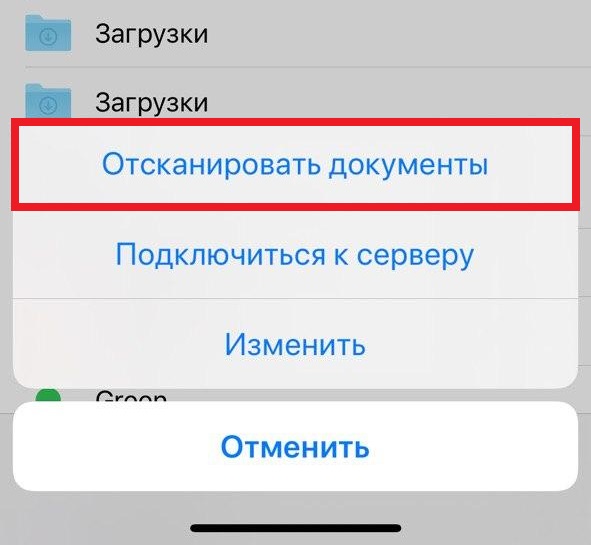

- Aseta asiakirja tasaiselle alustalle ja suuntaa laitteesi kamera siihen. Kun asiakirja sopii täydellisesti kehykseen, skannaus alkaa automaattisesti. Jos ei, napsautakierros painiketta ammunta.
- Muuta skannausaluetta tarvittaessa vetämällä kehyksen kulmia. Jos se ei toimi ensimmäisellä kerralla, napsautareshoot.
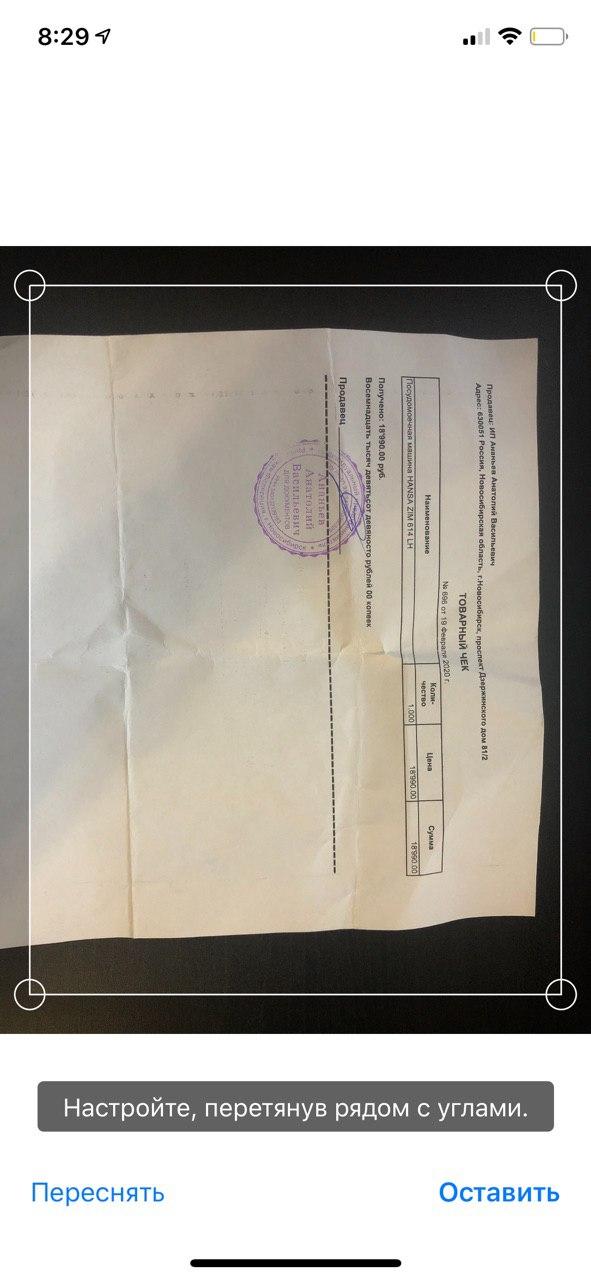

- Kun olet valmis, napsautasäilyttää.
- Valitse tiedosto tallennettava sijainti ja napsauta Tallenna uudelleen. Voit luoda uuden kansion tai valita olemassa olevan. Voit myös muuttaa tiedostonimen heti.
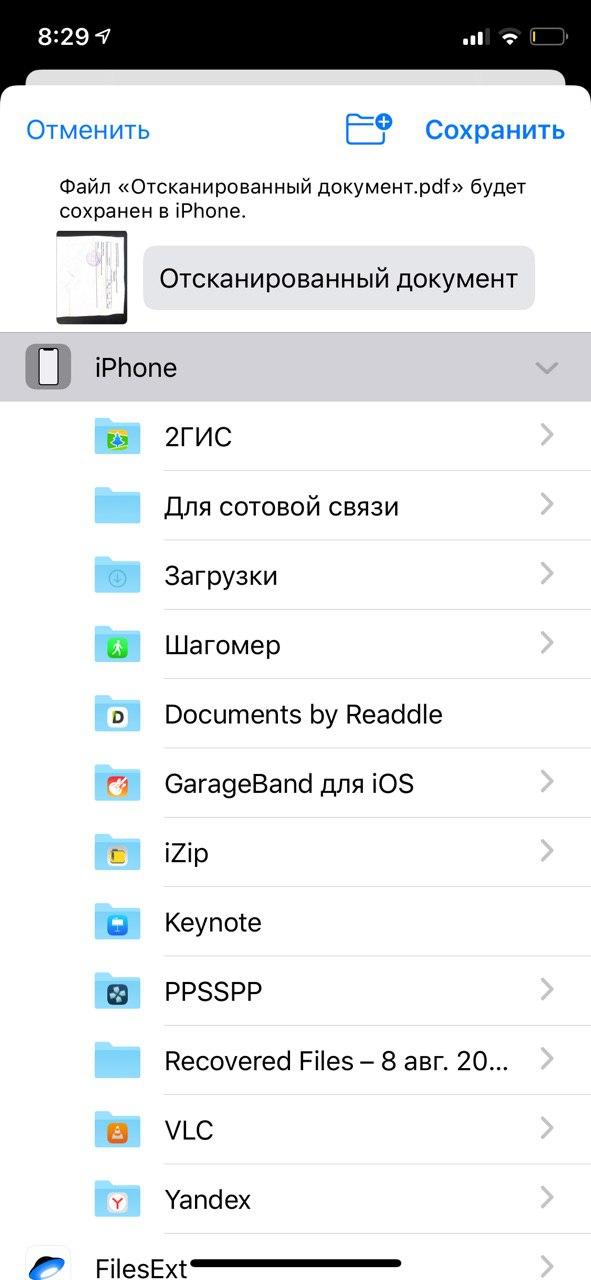

Jos haluat skannata asiakirjan heti sisääntietty tiedosto kansioon Tiedostot, tämä voidaan myös tehdä. Avaa tämä kansio ja napsauta samaa painiketta kolmen pisteen muodossa ja toista sitten samat vaiheet. Saatat joutua vetämään näyttöä alas niin, että painike tulee näkyviin.
Tiedostot-sovellus kasvaa ja paranee jokaisen päivityksen myötä, ja nyt siinä on monia hyödyllisiä ominaisuuksia. IOS 13: lla on koko joukko jännittäviä uusia ominaisuuksia, joista voit lukea.